Criar um site com o SharePoint Online
Criar um site
-
Inicie sessão no office.com/sign-in.
-
Selecione o

Não consegue encontrar a aplicação de que está à procura? No iniciador de aplicações, selecione Mais as aplicações para ver uma lista por ordem alfabética das aplicações do Microsoft 365 disponíveis para si. A partir daí, pode procurar uma aplicação específica.
-
Selecione + Criar site.
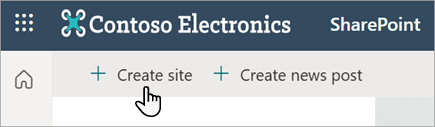
-
Selecione se quer criar um Site de equipa ou um Site de comunicação.
-
Selecione um modelo na caixa de diálogo Selecionar um modelo (da Microsoft ou da sua organização).
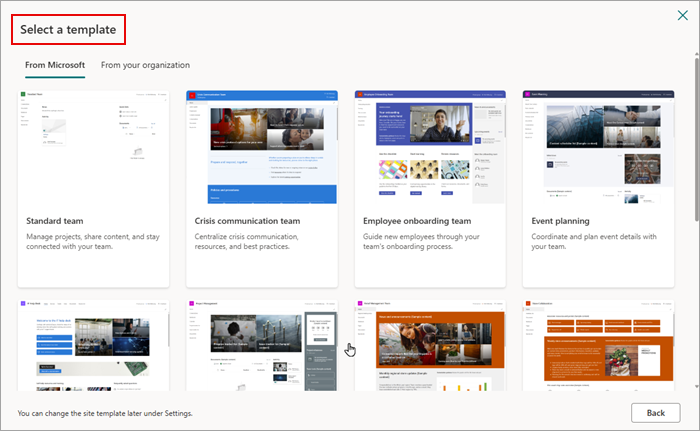
-
Dê um nome ao seu site. Em seguida, ser-lhe-á pedido para adicionar uma Descrição do site e selecionar Seguinte.
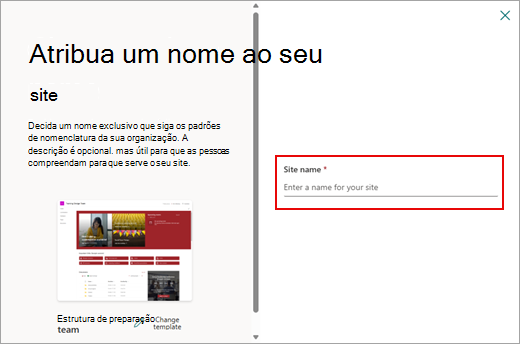
-
Defina as definições de Privacidade e o idioma que pretende no seu site e selecione Criar site.
-
Adicione os nomes ou endereços de e-mail para todas as pessoas que pretende que sejam membros do seu novo site e, em seguida, selecione Concluir.
Para obter mais detalhes e estratégias à medida que planeia o seu site de SharePoint, consulte Criar um site de equipa no SharePoint.
Adicionar uma página a um site
-
Aceda à home page do site onde quer adicionar uma página.
-
Selecione +Novoe, em seguida, selecione Página.
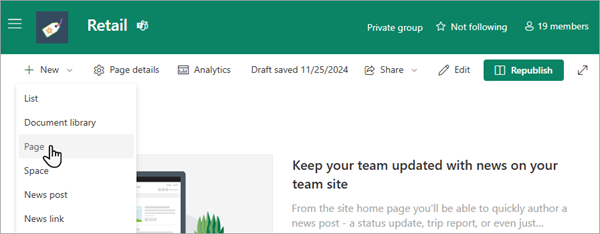
-
Selecione um modelo na caixa de diálogo Modelos de página e selecione Criar página.
Para saber mais sobre o intervalo de possibilidades e utilizações para páginas no SharePoint, consulte Criar e utilizar páginas modernas num site do SharePoint.
Adicionar conteúdos a uma página
Utilize peças Web para adicionar texto, imagens, ligações, documentos e muito mais à sua página.
Se o painel de conteúdo estiver ativado:
-
No canto superior direito da página, selecione Editar. É apresentada a Caixa de Ferramentas . Verá uma lista organizada de peças Web à escolha.
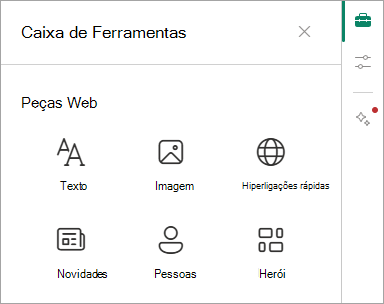
-
Selecione ou clique e arraste a peça Web que pretende adicionar.
Também pode aceder a peças Web disponíveis sem abrir a Caixa de Ferramentas ou se o painel de conteúdos não estiver ativado:
-
No canto superior direito da página, selecione Editar. Paire o cursor sobre o título (ou entre peças Web existentes) e selecione +.
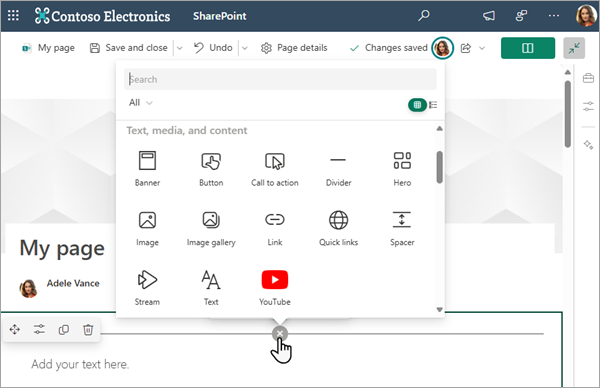
-
Selecione a peça Web que pretende adicionar.
Para obter mais informações sobre como trabalhar com peças Web no SharePoint, consulte Utilizar peças Web em páginas do SharePoint.
Personalizar a navegação
-
Selecione Editar na parte inferior do menu do lado esquerdo.
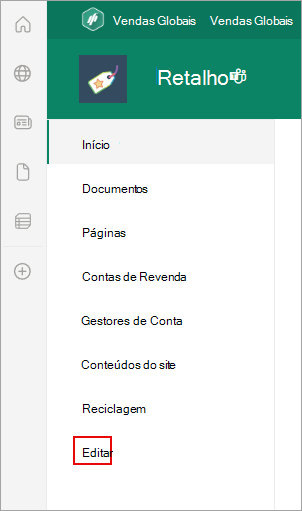
-
Adicione ligações, etiquetas, conversações e muito mais. Também pode editar o Nome a apresentar ou Endereço de uma ligação, mover uma ligação para cima ou para baixo, criar subligações, etc.
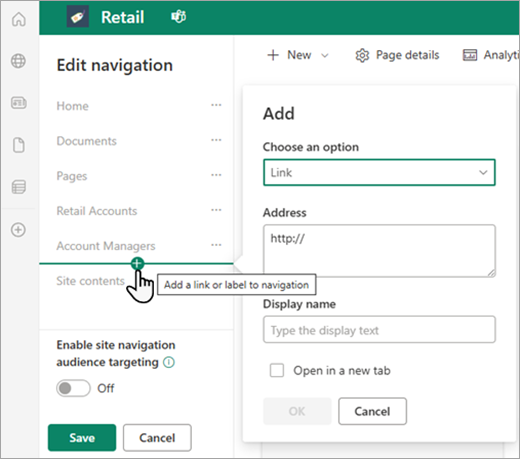
Para saber mais sobre os níveis de navegação disponíveis no SharePoint para conceder aos utilizadores acesso rápido a sites, páginas e conteúdos direcionados, consulte Personalizar a navegação no seu site do SharePoint.










